Word表格去线秘籍:轻松消除冗余线条,塑造文档精致外观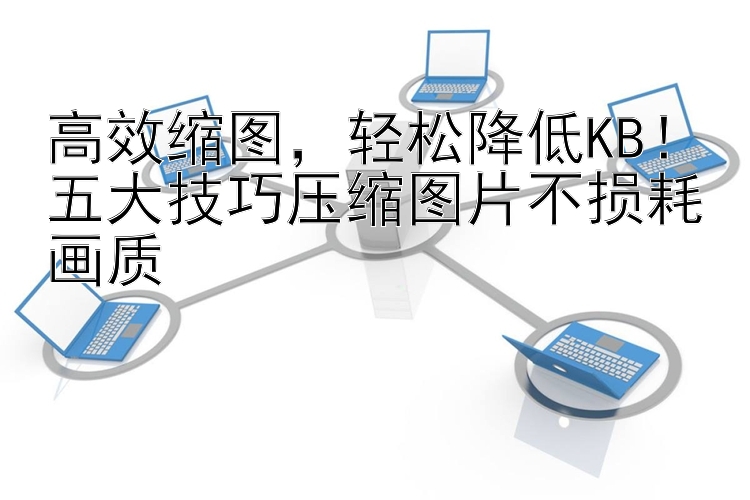
在撰写Word文档的过程中,表格无疑是一个不可或缺的组成部分。然而,在精心编排的表格中,偶尔会出现一些不必要的线条,它们不仅破坏了文档的整体美观,还可能给读者的阅读体验带来困扰。那么,如何高效快捷地移除这些多余的线条呢?今天,我们将为您揭晓几种简便易行的方法,助您打造更加整洁、美观的Word表格。
教程一:借助“表格属性”实现精确去线
-
选中目标表格,右键点击,选择“表格属性”。 在这一步中,您需要先确定要修改的表格,然后通过右键点击鼠标,从弹出的菜单中选择“表格属性”,这是开启表格编辑模式的必备步骤。
-
进入“边框和底纹”设置。 在“表格属性”窗口中,您会看到多个选项卡,此时应点击“边框和底纹”选项卡。这里汇集了关于表格边框和底纹的所有设置,是去除多余线条的核心所在。
-
预览并删除多余线条。 在“边框和底纹”窗口中,您会看到一个预览区域,它展示了当前表格的边框布局。您可以通过点击预览区域中的线条来选中并移除它们。只需点击您希望删除的线条,然后点击“确定”按钮,这些线条便会从表格中消失。
教程二:运用“橡皮擦”功能迅速去线
-
打开Word软件,寻找“橡皮擦”工具。 如果您更偏爱快捷键或更直观的操作方式,“橡皮擦”功能将是您的不二选择。首先,打开Word软件,在工具栏中找到“橡皮擦”工具。通常,它位于“表格工具”选项卡下,如果未找到,可尝试在工具栏中搜索或查阅Word的帮助文档。
-
选择“橡皮擦”并擦除线条。 找到“橡皮擦”工具后,点击它即可开始擦除表格中的线条。只需将鼠标移至想要删除的线条上,然后单击鼠标左键,该线条便会立刻被擦除。整个过程简单直观,即使是Word新手也能轻松掌握。
小贴士:去线后的表格美化
在成功去除多余的线条后,您还可以对表格进行进一步的优化。例如,您可以调整表格的边框颜色、线型及宽度,使其与文档风格相协调。此外,您还可以添加底纹、调整行高和列宽等,使表格看起来更加整齐、美观。
结语
通过以上两种方法,您可以轻松去除Word表格中的多余线条,让您的文档焕然一新。无论是通过“表格属性”进行精确去线,还是使用“橡皮擦”进行快速去线,都能满足您的不同需求。希望这篇教程能帮助您更好地掌握Word表格编辑技巧,提升工作效率和文档质量。如果您对Word表格有任何疑问或需要更多技巧分享,请随时留言告知我们!